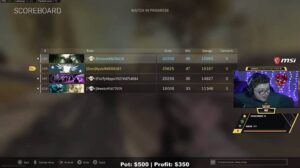A diferencia de muchos juegos, CSGO permite una configuración de juego bastante detallada a través de la consola del desarrollador y los archivos de configuración. Sin embargo, si eres nuevo en CS, esto puede parecer una pesadilla. Para facilitarle las cosas, aquí hay una guía sobre qué son las configuraciones de CSGO, cómo encontrarlas y configurar los archivos de configuración del servidor y autoexec.
¿Para qué sirven los archivos de configuración CSGO?
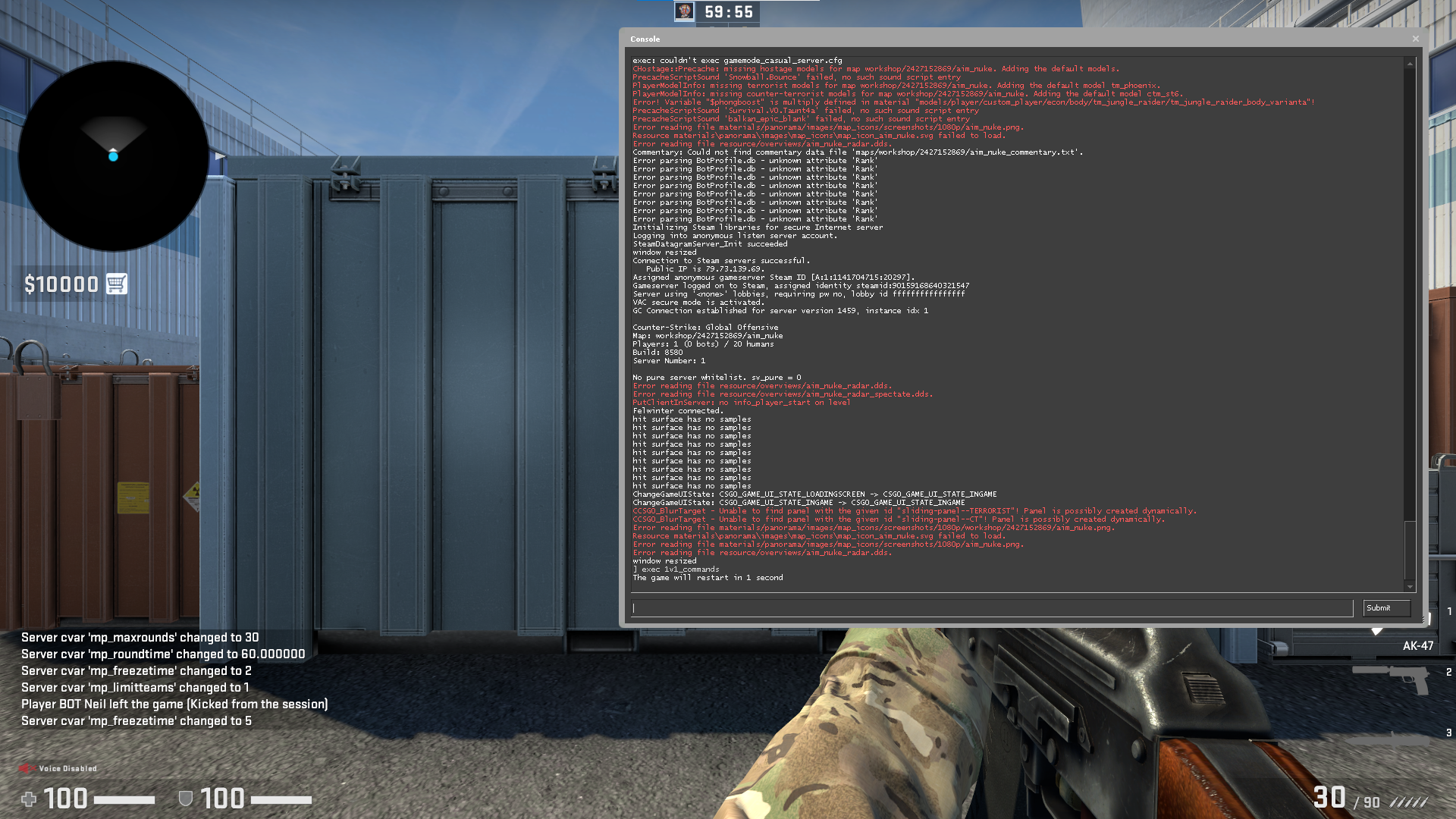
Los archivos de configuración pueden parecer difíciles, pero en realidad no lo son. Todo el archivo de configuración es una lista de configuraciones que le gustaría que aplicara su juego. Comenzando con cosas simples como combinaciones de teclas y sensibilidad, hasta cosas más avanzadas.
¿Por qué la gente usa configuraciones? Hay unas pocas razones:
- Algunas configuraciones solo se pueden cambiar a través de configuraciones
- Es una manera fácil de almacenar todas sus configuraciones y transferirlas
- Cambiar la configuración del servidor privado
- Puede tener múltiples perfiles de configuración al tener múltiples configuraciones
Las configuraciones también le permiten copiar la configuración de los jugadores profesionales con facilidad, ya que muchos de ellos tienen sus configuraciones disponibles. Si cree que la configuración de un determinado jugador puede adaptarse a su estilo de juego, puede descargarla y ajustarla a la perfección.
Los archivos de configuración siempre tienen un.cfgextensión de archivo, pero se pueden abrir fácilmente con un bloc de notas predeterminado de Windows o también puede descargar Notepad ++ para una mejor visualización del contenido del archivo. También te hace sentir más como un programador.
Dónde encontrar el archivo de configuración CSGO

De hecho, hay dos ubicaciones donde puede encontrar su archivo de configuración. Uno se puede encontrar en la carpeta Steam y otro en la carpeta dedicada Counter-Strike: Global Offensive. Le mostraremos el primero, ya que le permite cambiar las configuraciones para cada cuenta Steam individual que pueda tener en su PC. Aparte de eso, no hay una diferencia real entre ellos.
La ruta a la carpeta del archivo de configuración debería verse así: C:Archivos de programa (x86)Steamdatos de usuarioXXXXXX730localcfg. Donde XXXXXX es tu ID de Steam. Si solo usa una cuenta de Steam en su PC, solo habrá una carpeta.
Si tiene varios, necesita saber su ID de Steam. Puede hacerlo yendo a Perfil-Inventario-Ofertas comerciales-¿Quién puede enviarme ofertas comerciales? y luego buscando su URL comercial. En la URL habrá un conjunto de números que es su ID de Steam. Una vez que sepa su ID de Steam, puede elegir la carpeta correcta para acceder a sus configuraciones.
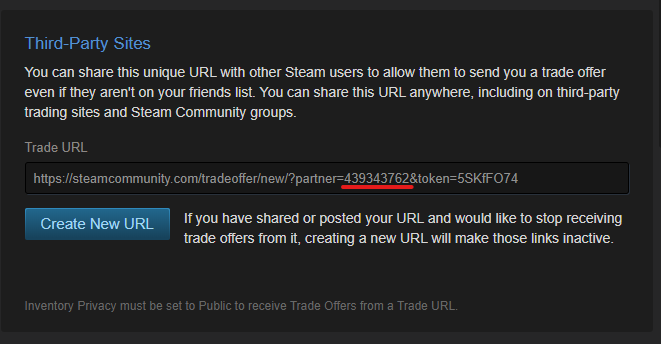
Cómo configurar un archivo de configuración

Antes de configurar, asegúrese de tener el software para abrir el archivo (el bloc de notas predeterminado suele funcionar) y tenga habilitada la consola del desarrollador . Si no sabe qué comandos usar en la configuración, puede explorar la lista completa de comandos para CS:GO . Si es nuevo en la creación de configuraciones, le sugerimos que edite las configuraciones predeterminadas o descargue o copie ejemplos de configuraciones similares disponibles en línea.
Configuración autoexec
El primer tipo de configuración de CSGO es un archivo autoexec. El objetivo de esta configuración es cambiar automáticamente su configuración a lo que tiene en la configuración una vez que inicie el juego y pueda jugar con ellos. Autoexec no presenta comandos de servidor ni ningún otro comando que no esté permitido en servidores públicos porque simplemente no funcionarán.
Para crear y configurar la configuración, busque el originalconfig.cfgarchivo y duplicarlo con el nombreautoexec.cfg. En el nuevo archivo, puede realizar todos los cambios que desee y luego guardarlo. La configuración se ejecutará automáticamente siempre que la agregues a las opciones de lanzamiento de CS:GO.
Para editar las opciones de lanzamiento de CS:GO:
- abrir vapor
- En Steam, haga clic derecho en Counter-Strike: Global Offensive y elija Propiedades
- Escribe+exec autoexec.cfgen el cuadro de texto Opciones de lanzamiento
Ahora, cada vez que inicie CSGO, tendrá cargado su archivo de configuración autoexec. Si tiene varias configuraciones para CSGO, le sugerimos que las guarde en una carpeta separada y luego copie, pegue y cambie el nombre para usarlas en el juego.
Configuración de servidor privado
También puede crear una configuración separada con comandos para sus juegos privados. El mejor ejemplo de esto es una configuración para juegos privados 1v1 . Puede configurar no solo su configuración personal, sino también las reglas de coincidencia mediante la ejecución de una configuración. Crear este tipo de configuración también es bastante simple. Simplemente enumere todos los comandos que necesita en un documento de texto y enumérelos en el.cfgexpediente. En el juego abre la consola y escribenombre de archivo exec.cfg.